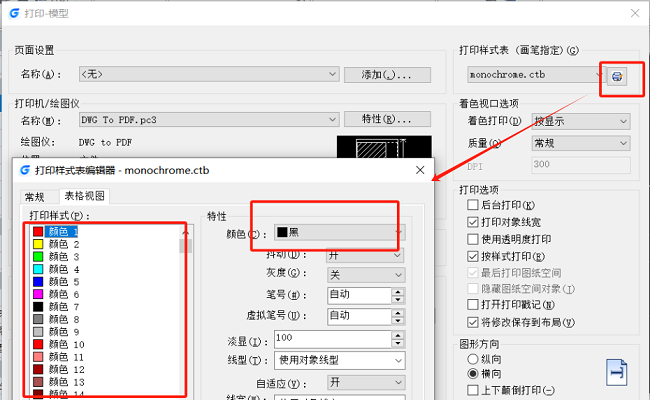CAD打印图纸,一般模型空间绘图,布局打印出图,不过模型空间也是可以打印出图的,不是必须布局打印。大家需要灵活掌握,下面介绍一下模型空间打印出图具体操作步骤和方法。
我们知道, CAD中的图纸打印可以通过图纸空间进行打印,具体可参考CAD怎么打印图纸(在图纸空间打印出图的方法),今天跟大家分享一下模型空间打印出图的方法,使用模型空间打印出图是打印图形的传统办法。假如只是想绘制一个包含视图的二维图形,用户可以在模型空间里绘制该图形,再对此图形加以相关的注释。这种情况下,我们可以使用模型空间的打印出图方式进行打印
首先,启动打印功能,可以点打印按钮

也可以输入命令行里PLOT,按回车键进行确认
下面结合实例,给大家讲解一下如何使用模型空间的方法打印出图。以下图为例,该图形已经在模型空间里完成了创建。

1、点击菜单栏上的“输出”-“打印”-“打印”的按钮,系统会显示出”打印-模型“的对话框

2、看到【打印机/绘图仪】的选项,我们打开【名称】列表,选择自己需要的打印机。假若计算机没有安装打印机,我们可以选择电子打印机

3、看到【图纸尺寸】的选项,我们选择自己需要的纸张尺寸
4、看到【打印区域】下的【打印范围】的选项,我们选择【窗口】。系统会转换至绘图的窗口,再启动“对象捕捉”的功能,然后选定图形的左、右上角点,记得选上【居中打印】的复选框

5、如果我们要检查图纸,可以勾选【打印比例】的【布满图纸】复选框;但如果我们目的是打印出规范的工程图,则我们需要勾选【打印比例】中的【1:1】选项
6、看到【打印样式表】的选项,我们打开其列表,选择【monochrome.ctb】,该样式可以保证打印出规范的黑白的工程图纸,打印设置如下图所示

7、点击【预览】按钮,我们可以查看打印图纸的样子,再从这里的右键快捷栏里点击【打印】按钮。前面的打印机选择了电子打印机,所以,在弹出来的【浏览打印文件】对话框里,我们保存该文件,打印便可以操作。
这样就完成模型空间CAD打印设置,这种打印是最常见使用打印设置方法,优点是简单,但对比布局与一些不足,同一个图形如果每次换比例和位置都需要重新选择,布局可以设置多个不同保存使用。